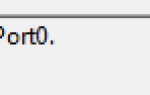Если вам не нравится пропускать FPS во время игры в любимую игру и вы испытываете желание получить больше от вашей компьютерной системы, вы не одиноки.
Проверьте следующие 6 шагов ниже, и вы можете все изменить …
6 шагов для увеличения FPS
Все советы работают в Windows 10. Возможно, вам не придется пробовать их все; просто работайте сверху вниз по списку, пока не увидите значительный прирост FPS:
- Дефрагментируйте свой основной жесткий диск
- Измените параметр питания и настройте для лучшей производительности
- Обновите свой графический драйвер
- Уменьшите разрешение экрана
- Сделать очистку диска
- Закройте другие приложения и отключите элементы автозагрузки
Шаг 1: дефрагментация вашего основного жесткого диска
Поскольку мы постоянно добавляем и удаляем файлы на наших жестких дисках, небольшие пакеты информации могут оказаться в случайных местах. Это может привести к тому, что нашему компьютеру придется проверять несколько мест на наличие этих фрагментов, а следовательно, более длительное время открытия / загрузки файла, время загрузки и т. Д. Поэтому нам, возможно, придется дефрагментировать наш жесткий диск, чтобы решить эту проблему и повысить производительность нашего компьютера. Вот как:
- На клавиатуре нажмите ключ с логотипом Windows
а также Е в то же время, затем нажмите Этот ПК.

- Щелкните правой кнопкой мыши на Локальный диск и нажмите свойства.

- Нажмите на инструменты вкладка> оптимизировать.

- Нажмите оптимизировать.

Шаг 2: Измените параметр питания и настройте для лучшей производительности
По умолчанию план питания на нашем компьютере часто настроен на уравновешенный или же Энергосбережение для экономии заряда аккумулятора, что в значительной степени ухудшает работоспособность вашей видеокарты и процессора. Также производительность системы на нашем компьютере также может быть подорвана из-за расширенных графических функций.
Итак, чтобы настроить параметры:
- На клавиатуре нажмите ключ с логотипом Windows
а также р в то же время, затем скопируйте вставить powercfg.cpl в коробку и нажмите Войти.

- Выбрать Высокая производительность вариант.

- В верхнем правом углу окна введите передовой и нажмите Просмотр расширенных настроек системы.

- В продвинутый, щелчок настройки.

- Нажмите Отрегулируйте для лучшей производительности > Применять > Хорошо.

Шаг 3: Обновите свой графический драйвер
Обновление нашего графического драйвера также является важным шагом для получения максимальной производительности нашей видеокарты (иногда на целых 30%!). Существует два способа обновления драйверов устройств — вручную или автоматически:
Обновите драйверы вручную — Вы можете обновить драйверы устройства вручную, зайдя на сайт производителя и выполнив поиск самой последней верной версии драйвера для конкретного устройства. Обязательно выбирайте только те драйверы, которые совместимы с вашим вариантом системных версий Windows.
ИЛИ ЖЕ
Обновите ваши драйверы автоматически — Если у вас нет времени, терпения или навыков работы с компьютером для обновления драйверов вручную, вместо этого вы можете сделать это автоматически с Водитель Легко. Вам не нужно точно знать, на какой системе работает ваш компьютер, вам не нужно рисковать загрузкой и установкой неправильного драйвера, и вам не нужно беспокоиться об ошибках при установке.
Вы можете обновить ваши драйверы автоматически либо Свобода или же Про версия Водителя Легко. Но в версии Pro это займет всего 2 клика (и вы получите полную поддержку и 30-дневную гарантию возврата денег):
- Скачать и установите Driver Easy.
- Запустите Driver Easy и нажмите Сканировать сейчас кнопка. Driver Easy проверит ваш компьютер и обнаружит проблемы с драйверами.

- Вы можете обновить до Pro версия и нажмите Обновить все автоматически загрузить и установить правильную версию ВСЕ драйверы, которые отсутствуют или устарели в вашей системе.

Вы также можете нажать Обновить сделать это бесплатно, если хотите, но это частично руководство.
- Перезагрузите компьютер, чтобы изменения вступили в силу.
Шаг 4. Уменьшите разрешение экрана.
Еще один метод, который вы можете попробовать, — снизить разрешение экрана. Вот как:
- Щелкните правой кнопкой мыши на пустая область вашего рабочего стола и нажмите Настройки экрана.

- В разделе «Разрешение» щелкните раскрывающееся меню, чтобы уменьшить разрешение (например, до 800 x 600).

Шаг 5: Выполните очистку диска
Очистка диска это встроенный инструмент в Windows, который помогает нам удалять неважные и ненужные файлы. Бежать Очистка диска:
- На клавиатуре нажмите ключ с логотипом Windows
а также р в то же время. Затем скопируйте вставить c: \ windows \ SYSTEM32 \ cleanmgr.exe / cDrive в поле и нажмите Хорошо.

- выберите привод Вы хотите освободить хранилище и нажать Хорошо.

- Технически, вы можете отметить все коробки. Вы также можете проверить Корзина и посмотрим, будет ли что-нибудь восстановлено первым. Затем нажмите Хорошо.

- Убедитесь, что отмеченные файлы больше не нужны, и нажмите Удалить файлы подтвердить.

Шаг 6. Закройте другие приложения и отключите элементы автозагрузки.
Некоторые приложения (независимо от того, работают они в фоновом режиме или нет) могут быть достаточно ресурсоемкими и поглощать большую часть нашего процессора, вызывая скачок FPS. То же самое с элементами запуска. Поэтому нам может потребоваться закрыть эти приложения, пока мы их не используем, и отключить эти запускаемые программы:
- На клавиатуре нажмите Ctrl, сдвиг а также Esc одновременно открыть диспетчер задач.
- Щелкните правой кнопкой мыши по программам, которые вам не нужны в данный момент (включая фоновые приложения), и выберите Конечная задача.

- Нажмите на Запускать щелкните правой кнопкой мыши по элементам, которые запускаются во время загрузки компьютера, и щелкните запрещать.

Вот и все — 6 лучших шагов, чтобы увеличить свой FPS для лучшего игрового опыта. Надеюсь, что это поможет, и не стесняйтесь комментировать ниже, если у вас есть какие-либо дополнительные вопросы. ��






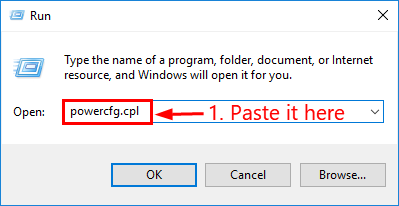


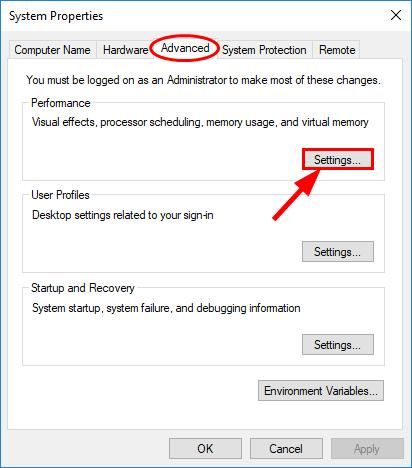



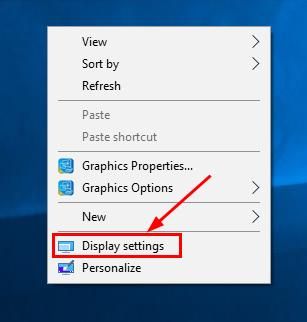
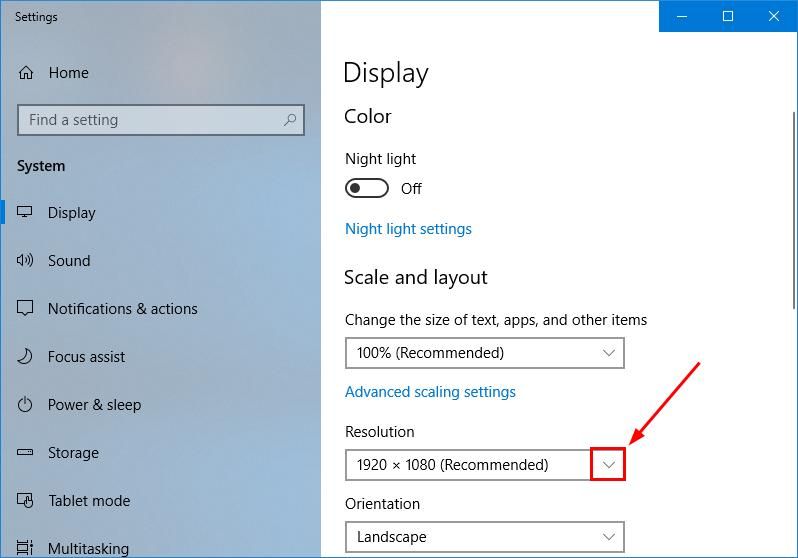






![Увеличьте FPS для лучшего игрового опыта [Советы 2019]](https://milestone-club.ru/wp-content/cache/thumb/8f/e0e8411fd84ef8f_320x200.png)
![[Исправлено] Ошибка LoadLibrary с ошибкой 1114 Ошибка](https://milestone-club.ru/wp-content/cache/thumb/23/1a92d0c99aa8823_150x95.png)